iPhone Tipps
- 1. Übertragen Tipps+
- 2. Videos auf iPhone bearbeiten+
- 3. Video zu iPhone konvertieren+
-
- 3.1 MP4 in mit iPhone kompatibles Format konvertieren
- 3.2 iPhone Video zu MP4 konvertieren
- 3.4 AVI zu iPhone konvertieren
- 3.5 WMV zu iPhone konvertieren
- 3.6 Video zu Audio für iPhone umwandeln
- 3.7 iPhone-Klingelton aus MP3 erstellen
- 3.8 WMA zu iPhone konvertieren
- 3.9 iPhone Video auf DVD brennen
- 3.10 DVD zum Abspielen auf iPhone konvertieren
- 3.11 Wie man MOV auf iPhone/iPad abspielt
- 3.12 Youtube Video für iPhone herunterladen
- 3.13 MP3 herunterladen und auf iPhone übertragen
- 3.14 AVI auf iPhone abspielen
- 3.16 WAV zu iPhone konvertieren
- 3.17 Youtube MP3 Downloader für iPhone
- 3.18 Wie man MPEG auf iPhone abspielt
- 4. Tipps & Tricks+
-
- 4.1 Videos spielen auf iPhone nicht ab
- 4.2 Youtube Video Downloader App für iPhone
- 4.3 So verkleinern Sie Fotos auf dem iPhone ganz einfach
- 4.4 Herunterladen von Videos von Google Drive auf das iPhone
- 4.5 So posten Sie vom iPhone aus auf Instagram
- 4.6 Der Mac erkennt das iPhone nicht? Gelöst!
- 4.7 Videos von Android auf das iPhone senden - So geht's
- 4.8 Audiodateien auf das iPhone übertragen - So geht's
Die 6 besten Methoden zum Senden von Videos von Android auf das iPhone
Von Lukas Schneider • 2025-10-23 19:06:44 • Bewährte Lösungen
Das Senden von Videodateien innerhalb verschiedener Geräte kann eine gewaltige Aufgabe sein, besonders wenn Produkte wie das iPhone in den Prozess involviert sind. Da das iPhone ein hochsicheres und eingeschränktes Gerät ist, benötigen Sie einige bekannte Tools, um Videos von Android zu iPhone einfach mit wenigen Klicks zu senden. Außerdem muss die Software, das Programm oder die App benutzerfreundlich sein, um auf alle Funktionen in dem Hauptinterface selbst zugreifen zu können. Deshalb haben wir einen Artikel über die Top 6 Tools verfasst, mit denen Sie Videodateien einfach zwischen verschiedenen Geräten austauschen können. Lassen Sie uns loslegen und die Informationen und genauen Schritte kennenlernen, die erforderlich sind.
- Teil 1. So senden Sie mit einfachen Schritten ein Video von Android auf das iPhone
- Teil 2. Wie man mit MobileTrans Videos von Android auf das iPhone sendet
- Teil 3. Wie man mit 4 Apps Videos von Android auf das iPhone sendet
Teil 1. So senden Sie mit einfachen Schritten ein Video von Android auf das iPhone
Unsere Top-Empfehlung ist der Wondershare UniConverter (ursprünglich Wondershare Video Converter Ultimate), um Videos einfach von Android auf das iPhone zu übertragen. Sie haben verschiedene Funktionen, und alle in einer einzigen Software wie Übertragen, Brennen, Konvertieren, Herunterladen und Toolbox. Außerdem werden über 1.000 Formate unterstützt, die für Konvertierungen und andere Zwecke bereitstehen. Falls Ihr Android-Video also nicht mit dem iPhone-Format kompatibel ist, übertragen Sie es sofort über die Software selbst.
 Wondershare UniConverter - Video von Android zu iPhone senden
Wondershare UniConverter - Video von Android zu iPhone senden

- Übertragen Sie Videos einfach und ohne Qualitätsverlust von Android auf das iPhone.
- Konvertieren Sie iPhone- und Android-Videos in über 1.000 Formate, darunter AVI, MKV, MOV, MP4, etc.
- Konvertieren Sie Videos in optimierte Voreinstellungen für fast alle Geräte.
- Er besitzt eine 30-fach höhere Konvertierungsgeschwindigkeit als andere gängige Converter.
- Brennen Sie iPhone- und Android-Videos mit der attraktiven kostenlosen DVD-Vorlage auf abspielbare DVDs.
- Er unterstützt das Herunterladen oder Aufnehmen von Videos von 10.000 Video-Sharing-Seiten.
- Die vielseitige Toolbox umfasst das Reparieren von Video-Metadaten, einen GIF-Maker und einen Bildschirm-Recorder.
- Unterstützte Betriebssysteme: Windows 10/8/7/XP/Vista, macOS 11 Big Sur, 10.15 (Catalina), 10.14, 10.13, 10.12, 10.11, 10.10, 10.9, 10.8, 10.7, 10.6.
Sehen Sie sich als Referenz die unten angegebenen Schritte an. Schritte zum Senden von Videos von Android auf iPhone mit dem Wondershare UniConverter:
Video Tutorial: Wondershare UniConverter - Video von Android zu iPhone senden
Schritt 1 Android Video übertragen.
Verbinden Sie Ihr Android-Telefon über ein USB-Kabel mit dem Computer und übertragen Sie dann bestimmte Android-Videos auf den Computer.
Schritt 2 Verbinden Sie das iPhone mit dem Computer.
Schließen Sie Ihr iPhone-Gerät mit einem USB-Kabel an das Computersystem an. Tippen Sie dann auf die Schaltfläche Toolbox > Transfer auf der Hauptoberfläche aus den fünf angebotenen Funktionen.

Wenn Sie eine Verbindung herstellen, beginnt der Computer sofort mit dem Herunterladen der iPhone-Treiber. Entsperren Sie Ihr Gerät und tippen Sie auf Vertrauen auf Ihrem iPhone-Gerät.

Schritt 3 Suchen Sie das Android Video.
Verwenden Sie die folgenden beiden Optionen, um die gewünschte Videodatei an Ihr IOS-Gerät zu senden.
Als erste Option können Sie ein Video hinzufügen, indem Sie auf die Schaltfläche Dateien hinzufügen in der oberen linken Ecke der Übertragungsoberfläche klicken.
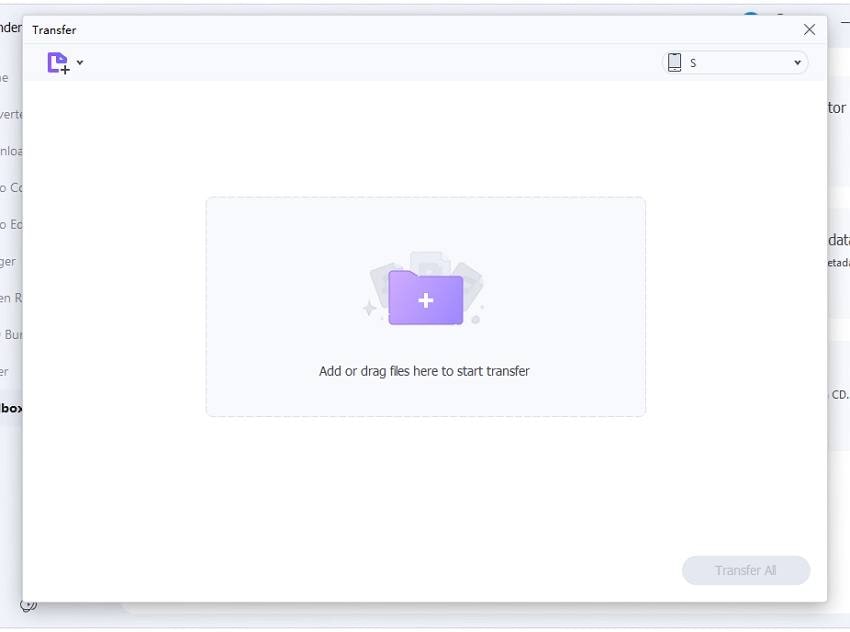
Als zweite Möglichkeit, wenn das Video nicht mit dem iPhone kompatibel ist, können Sie das Video in das iPhone-Format konvertieren. Tippen Sie dazu auf der Hauptoberfläche auf die Schaltfläche Video Converter. Wählen Sie dann  , um Android-Videos für den Konvertierungsprozess hinzuzufügen. Nachdem Sie das Video hinzugefügt haben, klicken Sie auf die Registerkarte Ausgabeformat. Sie enthält eine Liste von Formaten. Wählen Sie das vom iPhone unterstützte Format.
, um Android-Videos für den Konvertierungsprozess hinzuzufügen. Nachdem Sie das Video hinzugefügt haben, klicken Sie auf die Registerkarte Ausgabeformat. Sie enthält eine Liste von Formaten. Wählen Sie das vom iPhone unterstützte Format.
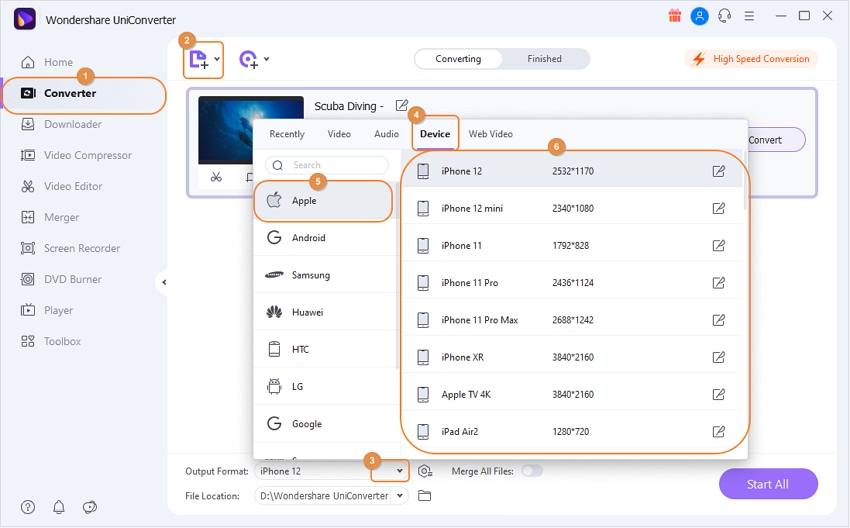
Schritt 4 Video übertragen.
Nun haben Sie alle gewünschten Videodateien in den Bereich Transfer gesendet. Gehen Sie und klicken Sie auf die Registerkarte Transfer oder klicken Sie auf die Schaltfläche Alle übertragen. Es werden alle ausgewählten Videodateien gleichzeitig übertragen. Die Leiste zeigt nach dem Abschluss des Vorgangs Übertragung erfolgreich an.
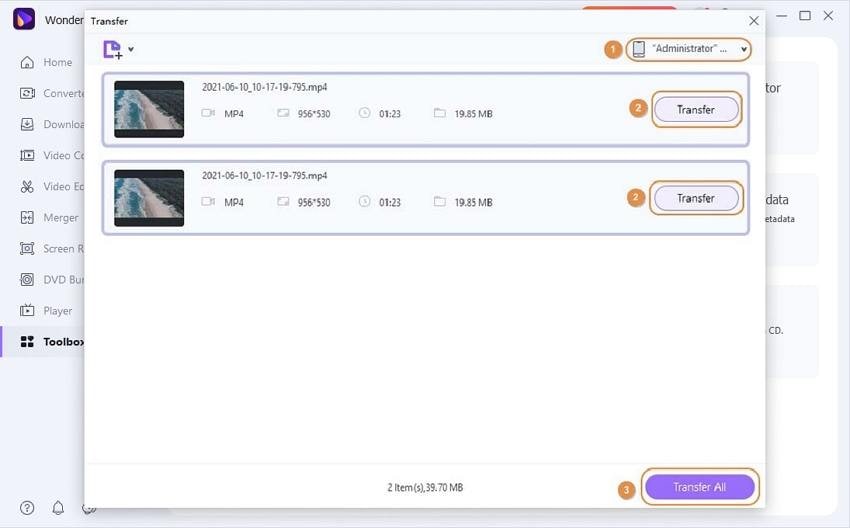
Schritt 5 Übertragenes Video suchen.
Suchen Sie die gespeicherte Videodatei auf Ihrem iPhone im Bereich Video. Für Audiodateien tippen Sie auf dem iPhone auf die Taste Musik, um auf die Dateien zuzugreifen.
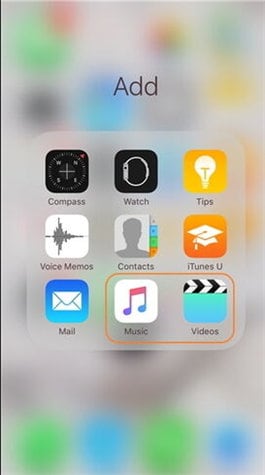
Teil 2. Wie man mit MobileTrans Videos von Android auf das iPhone sendet
Nun kommen wir zu unserer nächstbesten Alternative, die MobileTrans heißt. Wie der Name schon sagt, hilft es, Daten von einem mobilen Gerät auf ein anderes mobiles Gerät in nur drei bis vier einfachen Schritten zu übertragen. Die Datenübertragung umfasst die Übertragung von Videos, Nachrichten, Kontakten und anderen Datentypen. Es wäre hilfreich, wenn Sie auf die Schaltfläche Telefon Transfer tippen und Sie sind bereit für den Vorgang.
URL: https://mobiletrans.wondershare.com/de/
Darüber hinaus ist diese Software auch mit verschiedenen Betriebssystemen wie Mac, Windows und Android kompatibel. Beachten Sie die folgenden Schritte zum Senden von Videos von Android auf iPhone mit nur wenigen Klicks.
Schritt 1: MobileTrans auf dem Computer installieren
Installieren und starten Sie das Programm 'MobileTrans' auf dem Computer und tippen Sie auf 'Telefon Transfer',
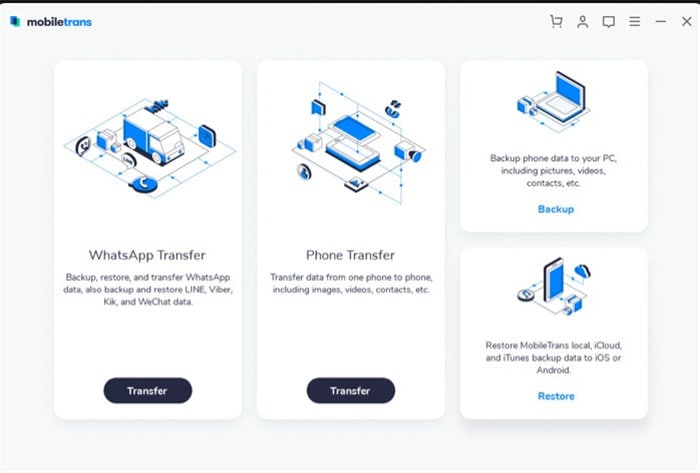
Schritt 2: Android- und iPhone-Gerät verbinden
Verbinden Sie Ihr iPhone und Ihre Android-Geräte über das USB-Datenkabel mit einem Computer. Der Computer erkennt die Geräte automatisch. Danach können Sie auf die Schaltfläche Tauschen klicken, um die Position der Geräte zu ändern. Für eine erfolgreiche Übertragung von Videos, halten Sie das iPhone als Ziel und Android als Quelle. Tippen Sie dann auf die Schaltfläche Transfer starten in der Programmoberfläche.
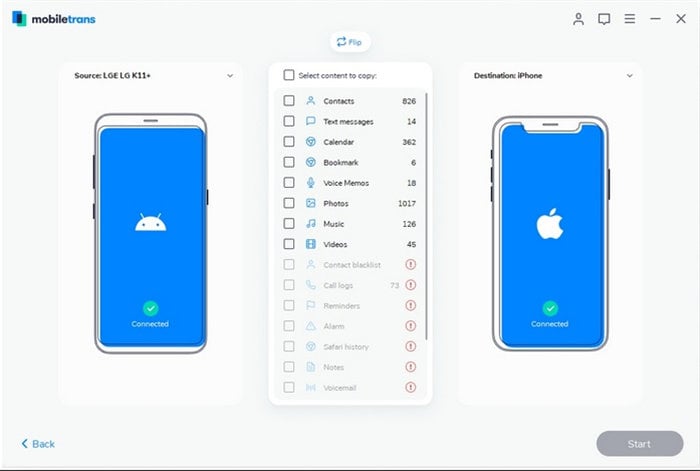
Schritt 3: Starten Sie die Videoübertragung.
Nachdem Sie auf die oben genannte Schaltfläche getippt haben, beginnt die Übertragung der Videos von Android auf das iPhone, deren Fortschritt live im Fenster angezeigt wird. Dieser Schritt nimmt einige Minuten in Anspruch. Achten Sie darauf, dass Sie den Prozess nicht durch das Abklemmen eines Geräts unterbrechen.

Teil 3. Wie man mit 4 Apps Videos von Android auf das iPhone sendet
Nachfolgend finden Sie eine Liste mit 4 Apps zum Übertragen von Videos von Android auf das iPhone. In den folgenden Schritten erfahren Sie auch, wie Sie ein großes Video von Android zu iPhone senden können.
- Fast File Transfer
URL: https://play.google.com/store/apps/details?id=com.floriandraschbacher.fastfiletransfer&hl=en
Fast File Transfer ist eine Android-App, mit der Sie ganz einfach Videodateien von Android auf das iPhone übertragen können. Es funktioniert über WLAN, aber nicht über die Datenverbindung. Dabei wird auf Android-Geräten ein lokales Netzwerk erstellt, das auf Ihrem iPhone-Gerät für Verbindungszwecke weiter ausgewählt werden kann. Nachdem Sie das Android-Netzwerk ausgewählt haben, können Sie einfach Videos dazwischen schalten. Die App ist mit allen Geräten kompatibel, die eine WLAN-Datenverbindung nutzen. Mit der App können Sie sogar ganze Ordner von Android auf das iPhone übertragen, nachdem Sie sie in das Zip-Format konvertiert haben. Die aktuelle Version ist jedoch nicht mit Samsung-Smartphones kompatibel.
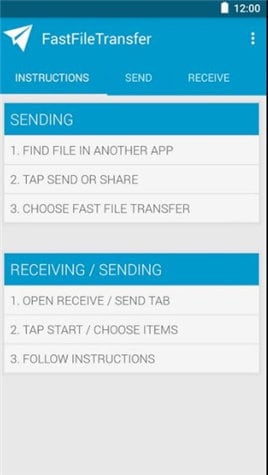
- Feem
URL: https://feem.io/
Die Feem App ist sowohl für Android- als auch für iPhone-Geräte verfügbar und ermöglicht dem Benutzer eine schnelle Datenübertragung. Diese App funktioniert auch nur über die WLAN-Verbindung. Die App kann verwendet werden, um Daten und Videodateien zwischen Freunden und Familie auszutauschen. Sie müssen beide Geräte mit demselben lokalen Netzwerk verbinden und können so problemlos Daten zwischen den Geräten übertragen. Installieren Sie Feem sowohl auf dem Android- als auch auf dem iPhone-Gerät und wählen Sie die Dateien aus, die Sie übertragen möchten.
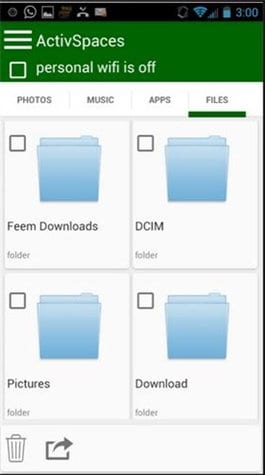
- Instashare
URL: http://instashareapp.com/
Dies ist eine Datentransfer-App, die für verschiedene Betriebssysteme entwickelt wurde. Die App ermöglicht es Benutzern auch, Datendateien von iPhone zu Android oder Android zu iPhone ganz ohne Internetverbindung zu senden. Sie können sie für Android-, Windows-, Mac- und IOS-Geräte herunterladen. Sie ist kostenlos im Google Play Store erhältlich und enthält eine Menge Werbung. Sie können problemlos Daten innerhalb von Geräten übertragen, ohne Beschränkung auf Dateityp und -anzahl. Für die Verwendung auf der Windows-Plattform, kaufen Sie es für $2.99.
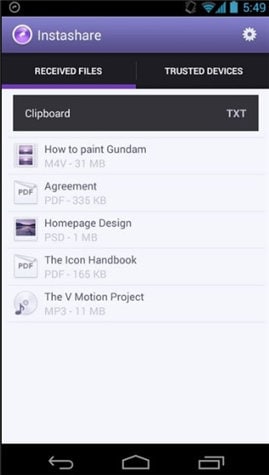
- Send Anywhere
URL: https://send-anywhere.com/
Die Send Anywhere App macht es einfach, Videodateien zwischen Android- und iPhone-Geräten auszutauschen. Sie ist kostenlos und ermöglicht den einfachen Zugriff auf Medienbibliotheken wie Fotos, Videos, Dateien und Kontakte. Nachdem Sie einen sechsstelligen Code generiert haben, beginnt die App mit der Suche nach den Geräten in der Nähe. Die App ist sehr einfach zu bedienen, wo Sie die Informationen in separaten Registerkarten wie "Senden", "Empfangen" und "Aktivität" finden können. Send Anywhere kann generell Dateien bis zu einer Größe von 10 GB an den Empfänger senden.
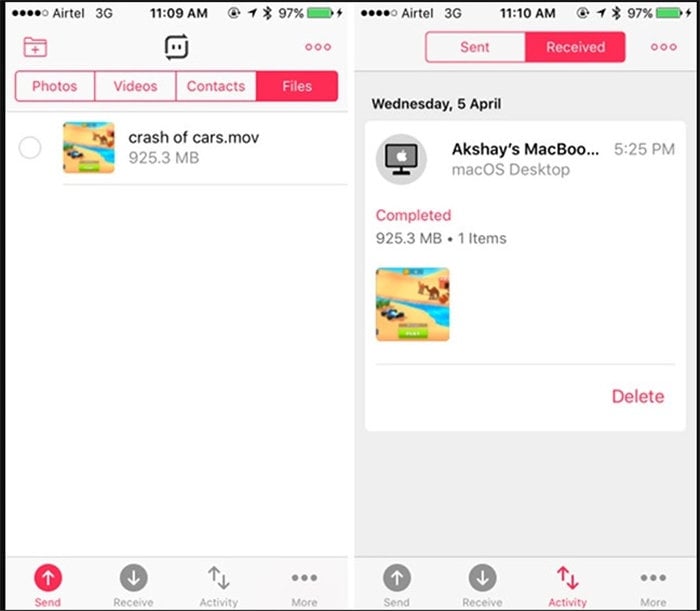
Fazit
So überträgt man Videos von Android auf iPhone mit den oben genannten einfachen Methoden. Unsere zwei Empfehlungen für diesen Zweck sind der Wondershare UniConverter und MobileTrans. Sie können mit der Software über eine einfache und intuitive Benutzeroberfläche Videos von Android auf das iPhone senden.



Lukas Schneider
staff Editor